時間:2017-07-04 來源:互聯網 瀏覽量:
今天給大家帶來excel,求數列的中位數的方法,該怎麼用excel,求數列中位數,讓您輕鬆解決問題。
數學中求中位數很常用,如何用excel公式求中位數呢?下麵,小編給大家分享詳細操作方法。具體方法如下:
1通常我們如果用手工求中位數,還需要排序,就是把一列數從小到大或者從大到小排列,然後再來求中位數。這樣很麻煩。
如果我們用excel公式求中位數,就很簡單了,不需要排序。
首先,建立數據列表。
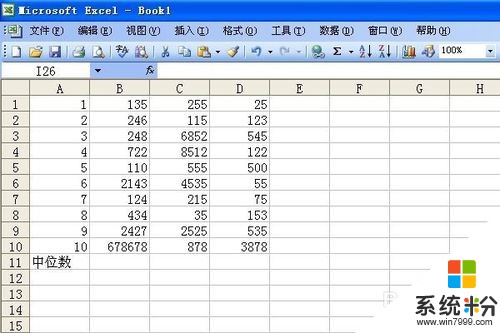 2
2在中位數一欄,輸入求中位數的公式。
excel求中位數的公式為median(a1:an),其中a1是該列第一個數,an是該列最後一個數。如果數列是橫排的,公式就是median(a1:gn),當然這裏的gn就是該列最後一個數。
如圖,輸入=median(b1:bn),這裏的公式全部為英文半角輸入的。
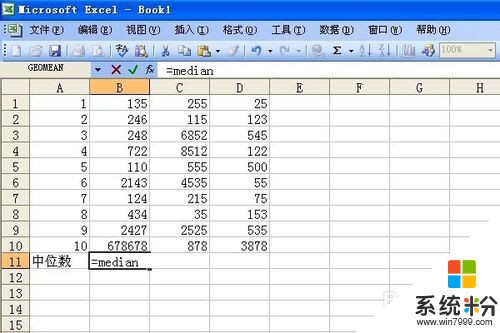 3
3輸入完公式後,按下回車鍵。
這下,中位數就求出來了。
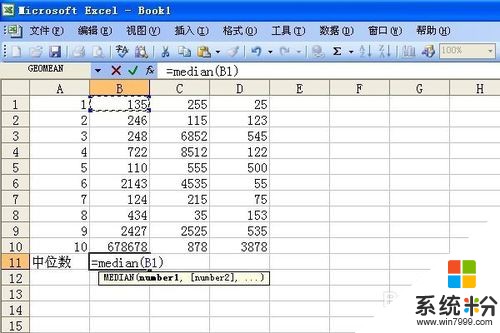
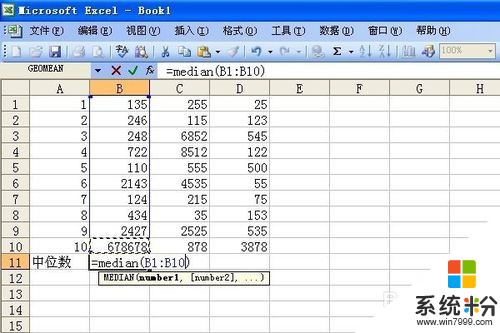
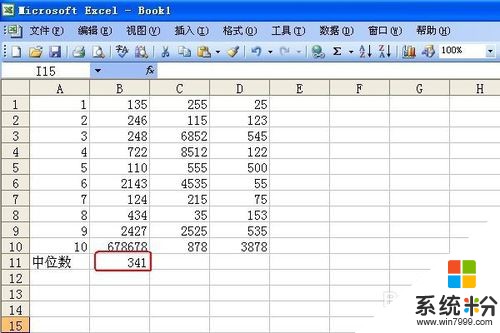 4
4選中第一欄中位數,點擊該欄右下角,拖動鼠標向右,這樣整個列表的中位數都求出來了。
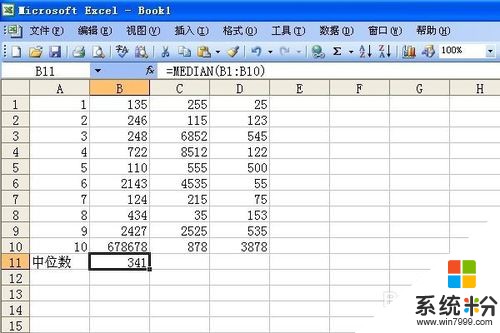
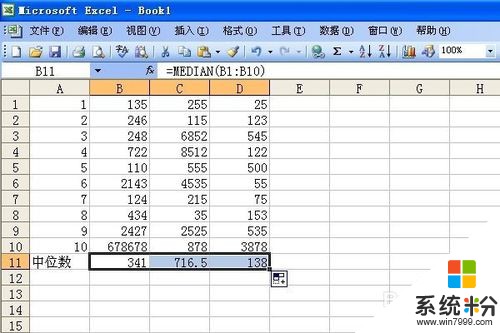 5
5下麵我們來驗證所求中位數是否正確。
如,我們在E1欄輸入1、2、3、4、5、6、7、8、9、10。
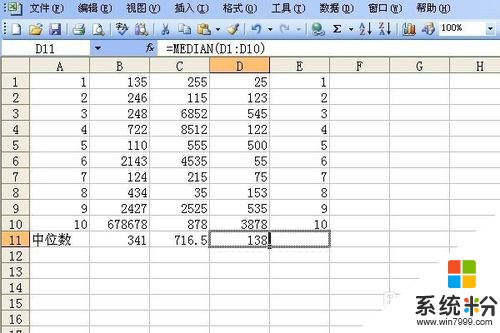 6
6這下,我們按照上述第4步的方法拖動中位數欄向右,計算的結果為5.5。
我們知道數列E1從1到10的中位數為第5個數和第6個數的平均值,也就是5和6的平均值,即5.5。
經過驗證,上述求中位數的方法正確。
由此可知,用excel求數列的中位數,不需要排序,隻要列出公式就非常容易求得。
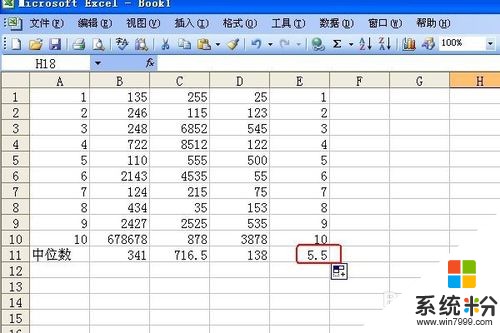
以上就是excel,求數列的中位數的方法,該怎麼用excel,求數列中位數教程,希望本文中能幫您解決問題。